说到CorelDRAW软件,相信在座的用户们并不陌生,那么你们知道CorelDRAW如何导入文件吗?以下内容就为大伙带来了CorelDRAW导入文件的操作步骤,让我们一同来下文学习学习吧。
首先,我们启动CorelDRAW软件。
然后我们在开始界面创建一个新的文件。上一篇已经讲过方法,直接按住Ctrl+N新建。
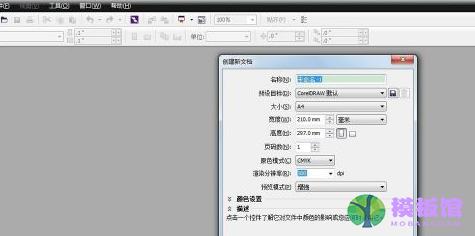
然后我们点击“横向”图标将页面进行横向排列。
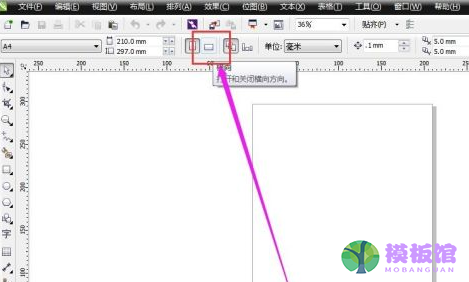
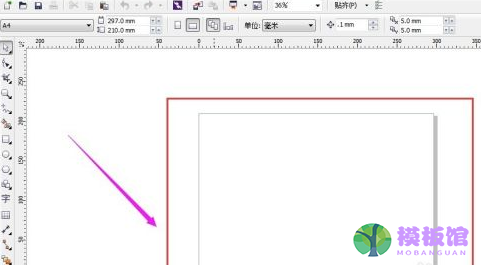
然后我们点击左上角“文件”按钮,选择“导入”。
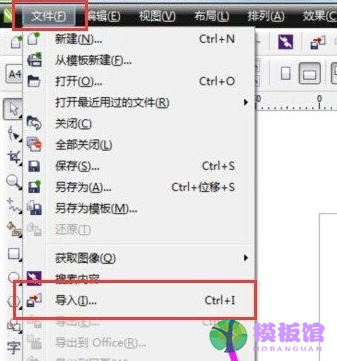
找到文件所在位置,然后点击“导入”
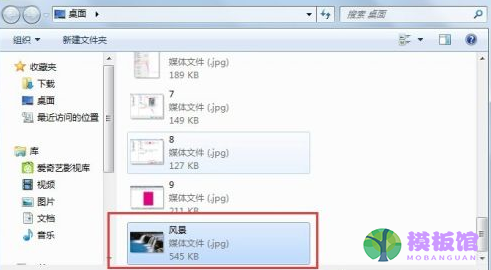
我们将鼠标在页面合适位置从左上向右下拉动,然后松开鼠标,即可将文件导入在我们新建的页面上了。

这时,我们点击导入文件的周边的几个小点便能对文件进行编辑了。

以上就是小编给大家带来的CorelDRAW导入文件的操作步骤,希望本文内容能帮助到大家!




